Mordhau: Packet Loss erkennen und beheben


Was ist Packet Loss in Mordhau?

Packet Loss bedeutet, dass einzelne Datenpakete, die zwischen deinem Rechner/ deiner Konsole und dem Spieleserver gesendet werden, unterwegs verloren gehen und nie ihr Ziel erreichen. Kurz gesagt: Teile der Kommunikation fehlen. Das kann zu sichtbaren Problemen führen, etwa wenn Bewegungen oder Treffereffekte verzögert oder gar nicht angezeigt werden.
Typische Spielsymptome bei Packet Loss:
- Rubberbanding (Spieler „springen“ zurück)
- Erhöhte und schwankende Latenz
- Ruckler und Jitter
- Abstürze oder Timeouts
- Verbindungsabbrüche ohne ersichtlichen Grund
Wichtig: Kurzzeitige Paketverluste sind in öffentlichen Netzwerken normal; entscheidend ist ein Muster oder eine langanhaltende Störung.
Wo können Pakete verloren gehen?
Packet Loss kann an mehreren Stellen auftreten:
- Auf deinem Heimnetzwerk (PC, Router, WLAN, Kabel, Switch)
- Beim Internetanbieter (ISP)
- Bei der Netzverteilung über übergeordnete Provider
- Bei den Spieleservern von Mordhau
Die genaue Lokalisierung entscheidet über die nächsten Schritte: Heimnetz-Fehler behebst du lokal, ISP- oder Backbone-Probleme musst du eskalieren.
So findest du Packet Loss: Tools und Tests
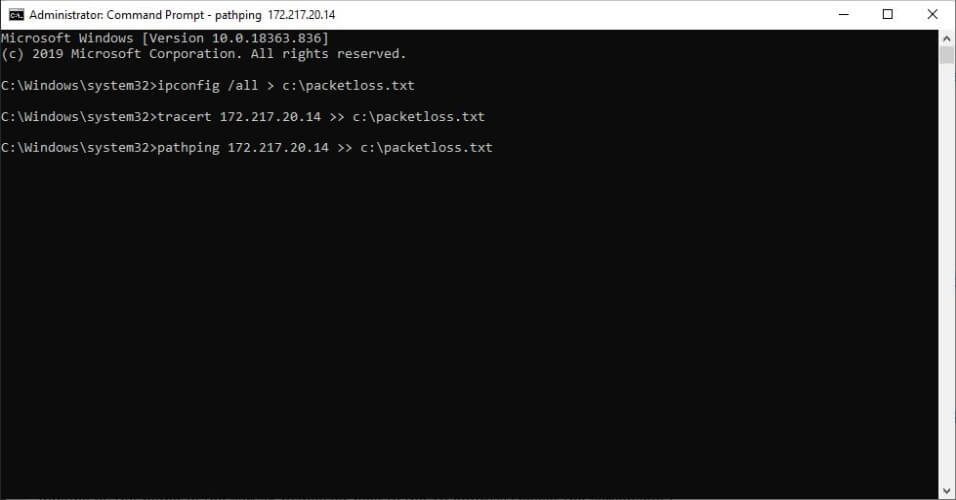
Kurzbeschreibung nützlicher Tools:
- ping: Prüft Erreichbarkeit und Paketverlust zu einer IP oder einem Host.
- tracert / traceroute: Zeigt die Route (Hops) zum Ziel und Latenzen je Hop.
- pathping (Windows): Kombination aus ping und tracert mit Paketverlustmessung pro Hop.
- Drittanbieter-Tools: MTR (Linux/macOS), WinMTR (Windows) für kontinuierliche Route+Loss-Analyse.
Mini‑Methodik (Schritt-für-Schritt):
- Starte mit einem simplen ping zum Spielserver oder einer bekannten IP (z. B. 8.8.8.8). Dokumentiere Verlust und Latenz.
- Führe traceroute/tracert aus, um Auffälligkeiten auf Hops zu finden.
- Nutze pathping oder MTR für 1–5 Minuten, um stabilere Werte zu erhalten. Achte auf Hops mit Prozentangaben für Paketverlust.
- Wenn Verlust nur an einem frühen Hop (z. B. Hop 1–3) auftritt: Problem im Heimnetz. Bei Verlust auf mittleren oder letzten Hops: ISP oder Backbone.
Interpretations‑Heuristik (Mentales Modell): Wenn ein Hop später in der Route hohen Verlust zeigt, aber frühere Hops keinen haben, ist die Wahrscheinlichkeit hoch, dass der Verlust außerhalb deines Heimnetzes liegt.
1) VPN als möglicher Workaround
Vorteile: Ein VPN kann die Strecke deiner Pakete so verändern, dass sie eine andere Route durch das Internet nehmen. Wenn der Paketverlust in der Strecke zwischen dir und dem Spieleserver liegt (z. B. auf der Route des ISP), kann ein VPN oft helfen.
Schritte (Beispiel Private Internet Access):
- Lade Private Internet Access herunter und installiere es auf deinem Rechner.
- Starte die Software und melde dich an.
- Wähle einen Serverstandort und verbinde dich.
- Starte Mordhau und prüfe, ob die Probleme weiterhin auftreten.
Wichtig: Ein VPN ist kein Allheilmittel. Wenn die Ursache im Heimnetz liegt (defektes Kabel, instabiler WLAN-Adapter, Routerprobleme) oder wenn die Spieleserver selbst Pakete verlieren, wird ein VPN das Problem nicht lösen und kann die Latenz erhöhen.
Hinweis zur Produktwerbung im Originaltext: Private Internet Access wird häufig empfohlen, bietet Support rund um die Uhr und ist ein gängiges VPN-Angebot. Preise oder Aktionen variieren; prüfe die Anbieterangaben selbst.
2) Systematische Fehlersuche im Heimnetz
Schnelle Checks (Priorität):
- Verkabelung prüfen: Tausche Ethernet-Kabel aus, benutze Cat5e/6 für stabilere Verbindungen.
- Auf Kabel statt WLAN wechseln: Teste, ob Probleme auch über eine kabelgebundene Verbindung auftreten.
- Router/Modem neu starten: Ein Neustart behebt oft temporäre Zustände.
- Firmware-Update: Sorge dafür, dass Router-/Modem-Firmware aktuell ist.
- QoS/Traffic-Shaping: Deaktiviere testweise QoS oder konfiguriere es korrekt für Gaming.
- Hintergrund-Uploads/Downloads stoppen: Streaming, Backups oder P2P können Pakete verbrauchen.
- Switches und Powerline-Adapter testen: Defekte Adapter können Paketverlust verursachen.
Erweiterte Checks:
- MTU-Tests: Falsche MTU kann Fragmentierung verursachen. Prüfe gängige MTU‑Werte (z. B. 1500) und reduziere testweise.
- DNS-Probleme ausschließen: Wechsle testweise zu einem öffentlichen DNS (z. B. 1.1.1.1 oder 8.8.8.8).
- NAT/UPnP prüfen: Schwere NAT‑Einstellungen können Verbindungsprobleme verursachen.
Rollenbasierte Checkliste (Schnellübersicht):
- Für den Spieler: Kabel testen, Hintergrundprogramme schließen, Ping/Traceroute ausführen.
- Für den Router-Admin: Firmware prüfen, Logs auswerten, QoS und MTU kontrollieren.
- Für den IT-affinen Nutzer: Pathping/MTR ausführen, Verhältnis von Verlust zu Hop feststellen, temporär VPN testen.
3) ISP-Eskalation: Was du melden solltest
Wenn Tests zeigen, dass Paketverlust auf Hops außerhalb deiner Heimverbindung auftritt, kontaktiere deinen ISP. Bereite diese Informationen vor:
- Datum und Uhrzeit der Messungen
- IP-Adresse(n) oder Hostname des Mordhau-Servers (sofern bekannt)
- Ergebnisse von ping, tracert/pathping oder WinMTR mit konkreten Hop-Nummern, Latenzen und Verlustprozenten
- Kurze Beschreibung der Maßnahmen, die du bereits durchgeführt hast (Router-Neustart, Kabelwechsel, VPN-Test)
Eskalations‑E-Mail-Vorlage (Kurz):
Sehr geehrtes Support‑Team,
ich habe seit [Datum/Uhrzeit] wiederholt Packet Loss zu Spieleservern erlebt. Anbei die Messergebnisse (ping, tracert/pathping). Der Verlust tritt bei Hop X mit Y% Paketverlust auf. Router/PC wurden bereits neugestartet und lokal überprüft. Bitte prüfen Sie die Leitung und die Route zu [Ziel-IP/Hostname].
Mit freundlichen Grüßen [Dein Name]
Entscheidungshilfe: Wann hilft ein VPN, wann nicht?
- Hilft wahrscheinlich: Wenn die Messungen Paketverlust auf einer Strecke zeigen, die dein ISP routet, und ein alternativer VPN‑Knoten eine andere, stabile Route ermöglicht.
- Hilft unwahrscheinlich: Wenn der Paketverlust bereits am ersten Hop (dein Router/Modem) auftritt oder wenn die Spieleserver selbst Paketverlust verursachen.
Mermaid‑Flowchart zur Entscheidungsfindung:
flowchart TD
A[Start: Lags/Packet Loss beobachten] --> B{Ping zu Ziel ok?}
B -- Nein --> C[Traceroute/Pathping ausführen]
B -- Ja --> D[Kurzzeitige Störung: weiter beobachten]
C --> E{Verlust am Hop 1–3?}
E -- Ja --> F[Heimnetz prüfen: Kabel, Router, WLAN]
E -- Nein --> G{Verlust weiter außen?}
G -- Ja --> H[ISP kontaktieren / VPN testen]
G -- Nein --> I[Spieleserver prüfen / Support kontaktieren]
F --> End[Maßnahmen im Heimnetz]
H --> End
I --> EndTestfälle und Abnahmekriterien
Wenn du Maßnahmen ergriffst, überprüfe mit folgenden Tests, ob das Problem gelöst ist:
- Testfall 1: 5 Minuten WinMTR zu Spielserver. Abnahme: <1% Paketverlust über die gesamte Route und stabile Latenz.
- Testfall 2: 10 Minuten Spielsession ohne Rubberbanding oder plötzliche Disconnects.
- Testfall 3: Bei VPN‑Test: Unterschiedliche Server wählen; Abnahme: Messbar reduzierte Paketverlustrate oder stabilere Route.
Hinweis: Wenn du keine Möglichkeit hast, die genaue Spielserver-IP zu identifizieren, teste gegen bekannte, stabile Hosts (z. B. DNS‑Server) und nutze zusätzlich In‑Game‑Beobachtungen.
Wann liegt das Problem beim Spieleserver?
Wenn mehrere Spieler gleichzeitig in derselben Region dieselben Probleme melden und die Messungen zeigen, dass der Paketverlust an oder nach dem letzten Hop vor dem Spieleserver auftritt, ist sehr wahrscheinlich die Infrastruktur der Spieleserver oder deren Hosting‑Provider betroffen. Dann sollte der Support von Mordhau informiert werden.
Sicherheit und Datenschutz beim VPN‑Einsatz
Ein VPN schützt die Transport‑Schicht deiner Verbindung und verbirgt Inhalte vor Dritten im Netzwerk. Beachte, dass das Spiel selbst weiterhin Diagnosedaten an seine Server senden kann. Lies die Datenschutzbestimmungen des VPN‑Anbieters, bevor du sensible Informationen überträgst.
Zusammenfassung
- Identifiziere Paketverlust mit ping, traceroute und pathping/WinMTR.
- Prüfe zuerst dein Heimnetz (Kabel, Router, WLAN), bevor du ISP oder Spieleserver kontaktierst.
- Ein VPN kann helfen, wenn die Route deines ISPs das Problem verursacht; es ist aber kein Allheilmittel.
- Dokumentiere Messergebnisse und Maßnahmen, bevor du deinen ISP kontaktierst.
Wichtig: Bleibe strukturiert vorgehend und dokumentiere deine Tests. Schnelle Lösungen gibt es zwar manchmal (Router‑Neustart, Kabeltausch), aber oft ist Geduld und systematische Analyse gefragt.
Schlüsselaktionen: Führe einen Pathping/MTR-Test durch, wechsle testweise auf Kabel statt WLAN, teste ein VPN als Workaround und kontaktiere den ISP mit Messergebnissen.
Ähnliche Materialien

Podman auf Debian 11 installieren und nutzen
Apt-Pinning: Kurze Einführung für Debian

FSR 4 in jedem Spiel mit OptiScaler
DansGuardian + Squid (NTLM) auf Debian Etch installieren

App-Installationsfehler auf SD-Karte (Error -18) beheben
